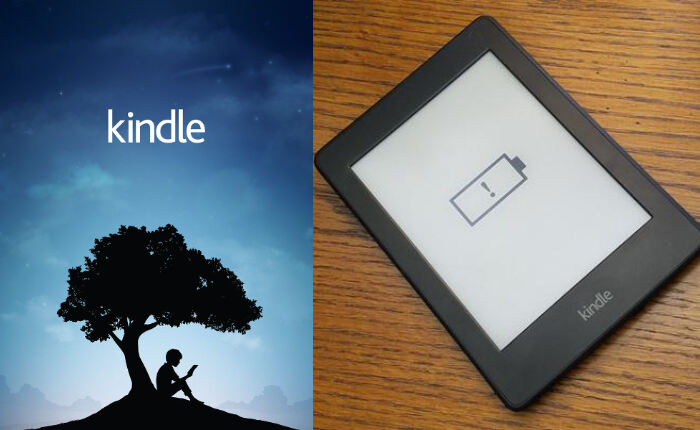Kindle は、いつでも好きなときに本を読めるため、本好きにとって最も愛されているデバイスです。 Kindle での読書は簡単で楽しいものですが、場合によってはアプリケーション エラーによって読書体験が妨げられることがあります。 Kindle アプリケーション エラーは通常、さまざまな理由で発生します。
Kindle アプリケーション エラーは通常、ソフトウェアのバグ、弱いネットワーク接続、またはシステムの過負荷が原因で発生します。 この記事では、Kindle アプリケーション エラーのトラブルシューティング手順を説明します。
Kindle アプリケーションのエラー修正:
以下の手順に従って Kindle アプリケーション エラーをトラブルシューティングし、読書に戻ります。
電源を入れ直します
Kindle デバイスの電源を入れ直すことは、Kindle アプリケーション エラーのトラブルシューティングの最初のステップです。
- Kindle を再起動するには
- 電源ボタンを押し続けます。
- 再起動オプションをタップします
- 数分後に Kindle の電源を入れます。
ハードリセット
ハード リセットによって Kindle アプリケーションのエラーが解決される場合もあります。
- 電源ボタンを長押しします。
- 黒い画面が表示されるまで待ちます。
- ボタンを数秒間押し続けてから放します。
- Kindle を一晩放置したまま使用しないでください。
- デバイスの電源をオンにして、問題が解決したかどうかを確認します。
ソフトウェアを更新する
このエラーは、Kindle アプリが最近更新されていないか、更新に失敗したことが原因である可能性もあります。 アップデートにより Kindle の機能が強化されます。
- Kindle を更新するには:
- ホーム画面に移動
- 設定を選択します
- 「デバイスオプション」をタップします。
- Kindle アプリを選択します。
- 現在のバージョンを表示します。
- 「更新」を選択すると、Kindle が更新されます。
キャッシュの消去

Kindle がデータとキャッシュで過負荷になると、速度が低下したり、アプリケーション エラーが表示されたりすることがあります。
- キャッシュをクリアするには
- メニューに移動
- 設定を開く
- 「キャッシュのクリア」をクリックします
- もう一度「OK」をタップして許可を与えます。
工場出荷時のデフォルトにリセット
Kindle アプリケーションのエラーは、Kindle を工場出荷時のデフォルトにリセットすると解消されます。 ただし、保存されているデータもすべて消去されるので注意してください。 したがって、アプリをリセットする前に、重要なデータをすべてバックアップしてください。
- 設定に移動し、メニューをタップします。
- [デバイスのリセット]オプションを見つけます。
- 「はい」をタップして確認します
- デバイスをリセットした後、Amazon アカウントで再度ログインし、バックアップ データを復元する必要があります。
アマゾンカスタマーサービス
上記の解決策がいずれも機能しない場合は、Amazon または Kindle カスタマー サービスに連絡する必要があります。 問題の詳細と、エラーを解決するために試した解決策を共有してください。 彼らはすぐに問題を解決するのに役立ちます。
Kindle アプリケーションのエラーは、上記の手順に従って読書に戻ることで解決できます。